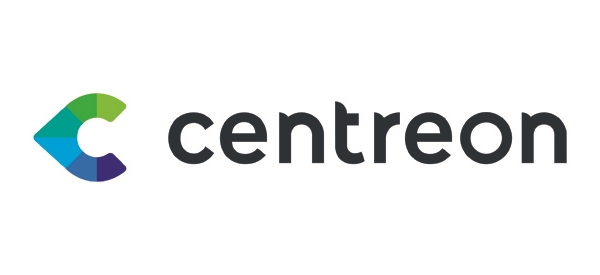Nous allons voir comment superviser tous les composants de notre serveur Fujitsu Primergy depuis notre console Centreon. Cette supervision des composants va nous permettre de contrôler les différents matériaux que compose notre serveur à savoir : la ventilation, Les blocs alimentations, la température du serveur, Le(s) processeur(s), Les cartes réseaux et le voltage
1 – Les prérequis
Pour rédiger cet article, j’utilise un serveur centreon en version 20.04.2 et je vais monitorer un serveurs Fujitsu Primergy RX100
Evidemment le serveur est configuré avec une adresse IP statique avec le logiciel ServerView Suite installé
Sur votre serveur centreon, il faut avoir mise à jour les Centreon plugin packs depuis GitHub
2- Configuration du serveur Fujitsu
Il faut se connecter à l’outil de configuration système du logiciel ServerView Suite et cliquer sur Aller
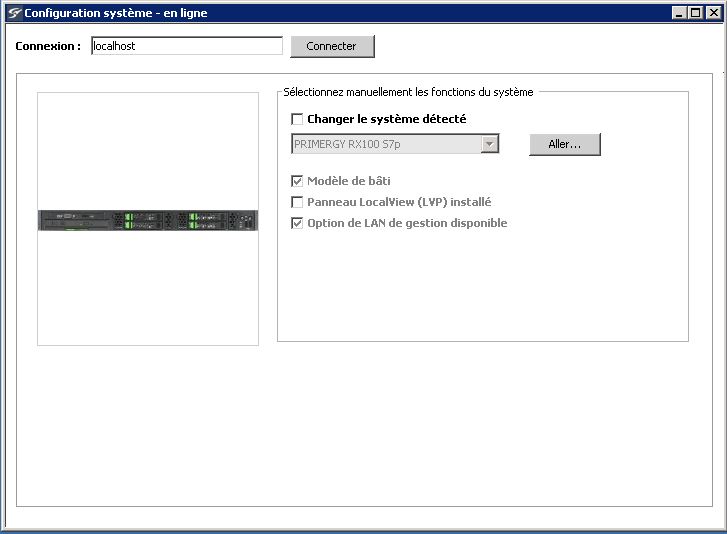
Dans la Configuration serveur, on va dans sur Alertes SNMP iRMC pour remplir le nom de notre communauté et la destination des trames snmp (IP du serveur Centreon)
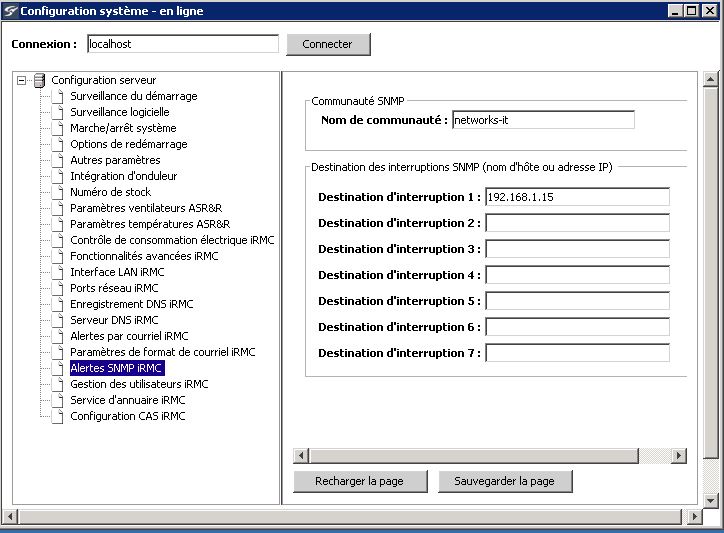
On sauvegarde notre page et on peut se connecter à notre serveur Centreon
3 – Test des commandes
Avant de créer nos commandes dans centreon nous allons nous connecter en SSH sur notre serveur centreon pour tester si elles fonctionnent correctement.
Une fois connecté au serveur centreon en SSH vous pouvez saisir la commande suivante :
/usr/lib/centreon/plugins/centreon_plugins.pl --plugin=hardware::server::fujitsu::snmp::plugin --mode=hardware --hostname=192.168.1.60 --snmp-community=netwoks-it --snmp-version=2c --verbose
Résultat
OK: All 37 components are ok [1/1 cpu, 7/7 fans, 4/4 memories, 2/2 psus, 11/11 temperatures, 12/12 voltages]. | 'fan_FAN1 SYS'=4080rpm;;;0; 'fan_FAN2 SYS'=2640rpm;;;0; 'fan_FAN3 SYS'=2520rpm;;;0; 'fan_FAN4 SYS'=2520rpm;;;0; 'fan_FAN5 SYS'=2280rpm;;;0; 'fan_FAN PSU1'=1760rpm;;;0; 'fan_FAN PSU2'=0rpm;;;0; 'voltage_BATT 3.0V'=3.04V;;;; 'voltage_STBY 5V'=5.14V;;;; 'voltage_STBY 3.3V'=3.28V;;;; 'voltage_LAN 1.9V STBY'=1.9V;;;; 'voltage_iRMC 1.5V STBY'=1.48V;;;; 'voltage_MAIN1 12V'=11.94V;;;; 'voltage_MAIN2 12V'=12V;;;; 'voltage_MAIN 5V'=5.12V;;;; 'voltage_MAIN 3.3V'=3.26V;;;; 'voltage_SFR 1.8V'=1.77V;;;; 'voltage_MEM 1.5V'=1.49V;;;; 'voltage_PCH 1.05V'=1.04V;;;; 'power_PSU1'=42W;;;0; 'temperature_Ambient'=21C;;;; 'temperature_Systemboard'=31C;;;; 'temperature_CPU'=41C;;;; 'temperature_DIMM-1A'=27C;;;; 'temperature_DIMM-2A'=27C;;;; 'temperature_DIMM-1B'=25C;;;; 'temperature_DIMM-2B'=27C;;;; 'temperature_PSU1 Inlet'=36C;;;; 'temperature_PSU1'=63C;;;; 'count_cpu'=1;;;; 'count_fan'=7;;;; 'count_memory'=4;;;; 'count_psu'=2;;;; 'count_temperature'=11;;;; 'count_voltage'=12;;;;
Checking fans
fan 'FAN1 SYS' status is 'ok' [instance = 1.1] [speed = 4080]
fan 'FAN2 SYS' status is 'ok' [instance = 1.2] [speed = 2640]
fan 'FAN3 SYS' status is 'ok' [instance = 1.3] [speed = 2520]
fan 'FAN4 SYS' status is 'ok' [instance = 1.4] [speed = 2520]
fan 'FAN5 SYS' status is 'ok' [instance = 1.5] [speed = 2280]
fan 'FAN PSU1' status is 'ok' [instance = 1.6] [speed = 1760]
fan 'FAN PSU2' status is 'not-present' [instance = 1.7] [speed = 0]
Checking voltages
voltage 'BATT 3.0V' status is 'ok' [instance = 1.1] [value = 3.04]
voltage 'STBY 5V' status is 'ok' [instance = 1.2] [value = 5.14]
voltage 'STBY 3.3V' status is 'ok' [instance = 1.3] [value = 3.28]
voltage 'LAN 1.9V STBY' status is 'ok' [instance = 1.4] [value = 1.9]
voltage 'iRMC 1.5V STBY' status is 'ok' [instance = 1.5] [value = 1.48]
voltage 'MAIN1 12V' status is 'ok' [instance = 1.6] [value = 11.94]
voltage 'MAIN2 12V' status is 'ok' [instance = 1.7] [value = 12]
voltage 'MAIN 5V' status is 'ok' [instance = 1.8] [value = 5.12]
voltage 'MAIN 3.3V' status is 'ok' [instance = 1.9] [value = 3.26]
voltage 'SFR 1.8V' status is 'ok' [instance = 1.10] [value = 1.77]
voltage 'MEM 1.5V' status is 'ok' [instance = 1.11] [value = 1.49]
voltage 'PCH 1.05V' status is 'ok' [instance = 1.12] [value = 1.04]
Checking poer supplies
power supply 'PSU1' status is 'ok' [instance = 1.1] [value = 42]
power supply 'PSU2' status is 'not-present' [instance = 1.2] [value = 0]
Checking memories
memory 'DIMM-2A' status is 'ok' [instance = 1.1]
memory 'DIMM-1A' status is 'ok' [instance = 1.2]
memory 'DIMM-2B' status is 'ok' [instance = 1.3]
memory 'DIMM-1B' status is 'ok' [instance = 1.4]
Checking cpu
cpu 'SOCKET 0' status is 'ok' [instance = 1.1]
Checking temperatures
temperature 'Ambient' status is 'temperature-normal' [instance = 1.1] [value = 21]
temperature 'Systemboard' status is 'temperature-normal' [instance = 1.2] [value = 31]
temperature 'CPU' status is 'temperature-normal' [instance = 1.3] [value = 41]
temperature 'DIMM-1A' status is 'temperature-normal' [instance = 1.4] [value = 27]
temperature 'DIMM-2A' status is 'temperature-normal' [instance = 1.5] [value = 27]
temperature 'DIMM-1B' status is 'temperature-normal' [instance = 1.6] [value = 25]
temperature 'DIMM-2B' status is 'temperature-normal' [instance = 1.7] [value = 27]
temperature 'PSU1 Inlet' status is 'temperature-normal' [instance = 1.8] [value = 36]
temperature 'PSU2 Inlet' status is 'not-available' [instance = 1.9] [value = 0]
temperature 'PSU1' status is 'temperature-normal' [instance = 1.10] [value = 63]
temperature 'PSU2' status is 'not-available' [instance = 1.11] [value = 0]
Il faut penser à remplacer la valeur du champ hostname par l’adresse IP de votre serveur
4 – Ajout de l’hôte dans centreon
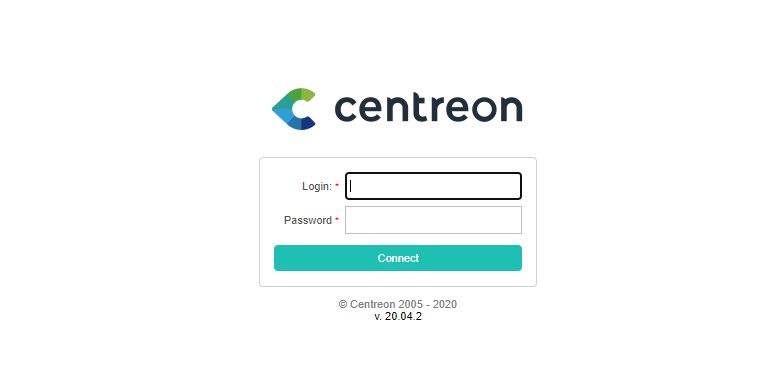
Nous allons nous rendre dans le menu Hôtes > Hôtes pour ajouter nos serveurs
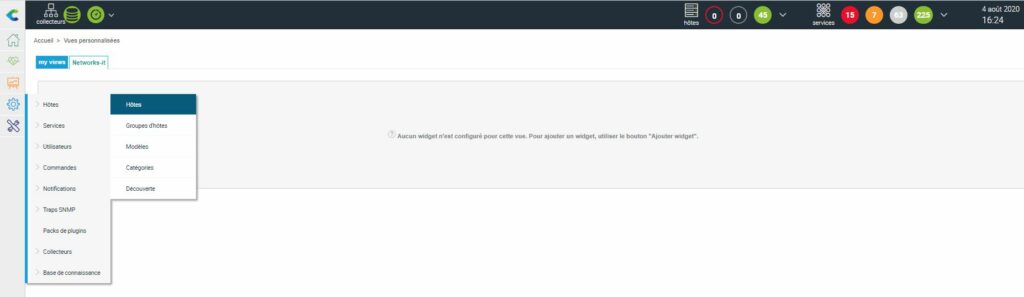
Nous allons cliquer sur Ajouter
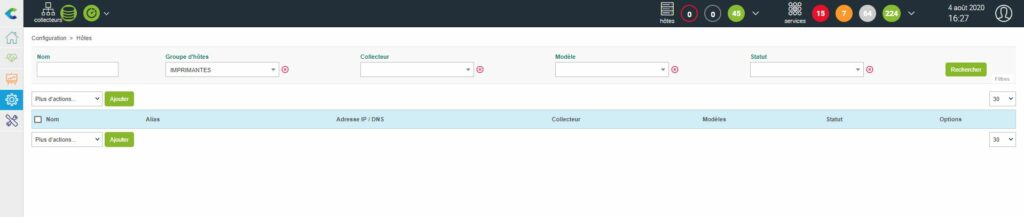
Il faut remplir les informations du nouvel hôte avec l’adresse IP de votre serveur, le nom de votre communauté, l’intervalle de vérification et pour finir nous allons choisir la commande base_host_alive (commande de ping) pour la vérification de notre hôte
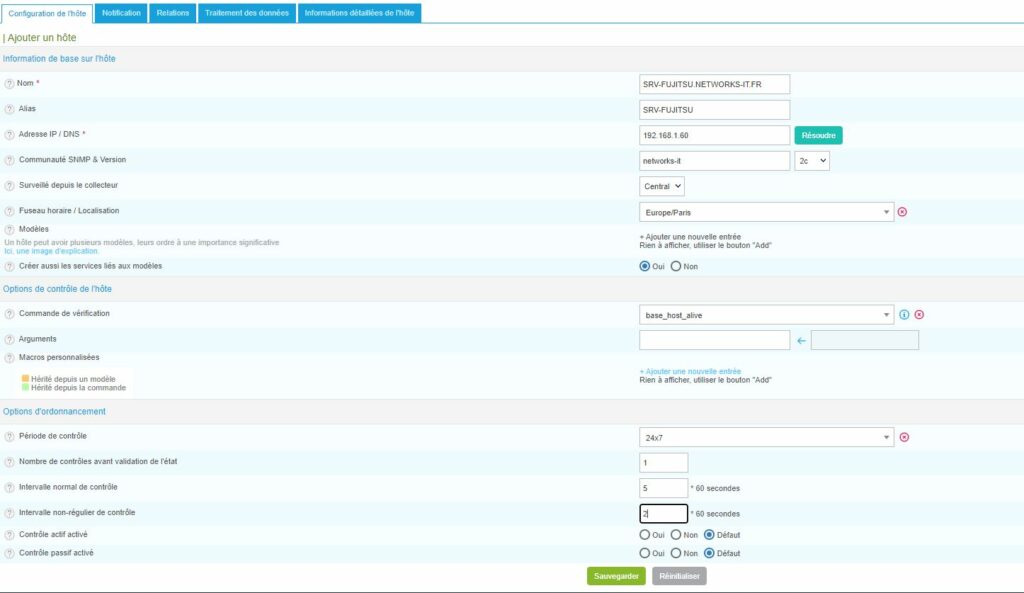
Nous allons pouvoir créer notre commande de contrôle
5 – Configurations de la commande de vérification dans centreon
Nous allons maintenant créer nos commandes de vérification dans centreon, nous devons nous rendre dans le menu Commandes > Contrôles
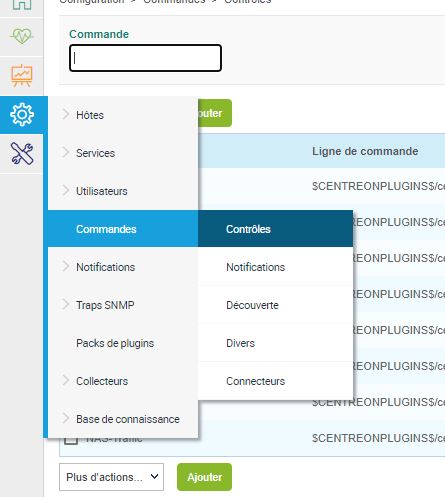
Cliquer sur ajouter
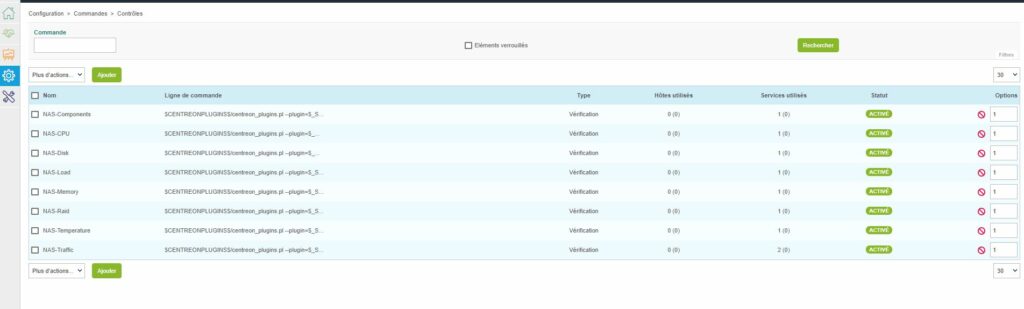
Nommez votre commande de vérification et décrivez les macros
$USER2$/centreon_plugins.pl --plugin=$_SERVICEPLUGIN$ --mode=$_SERVICEMODE$ --hostname=$HOSTADDRESS$ --snmp-community=$_HOSTSNMPCOMMUNITY$ --snmp-version=$_HOSTSNMPVERSION$ $_SERVICEOPTION$
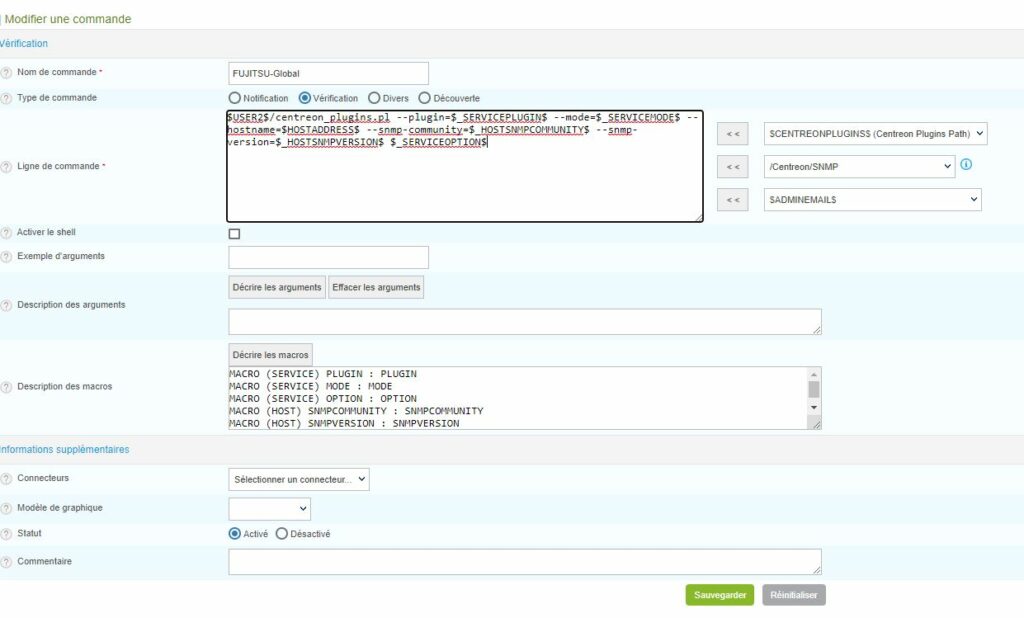
6 – Ajout du service
Maintenant que nous avons enregistré la commande de vérification, il faut aller créer les services de vérifications et le lier aux hôtes. Il faut se rendre dans les paramètres > Services > Services par hôtes
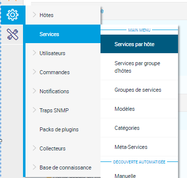
Cliquer sur ajouter
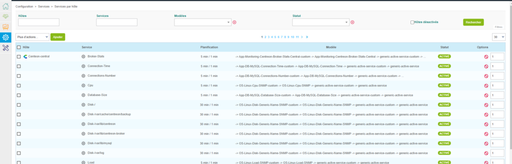
Il faut remplir la fiche de création de service en fonction de vos besoins. Ci-dessous les informations de Macros personnalisées
Les macros personnalisées PLUGIN : hardware::server::fujitsu::snmp::plugin MODE : hardware OPTION : --verbose
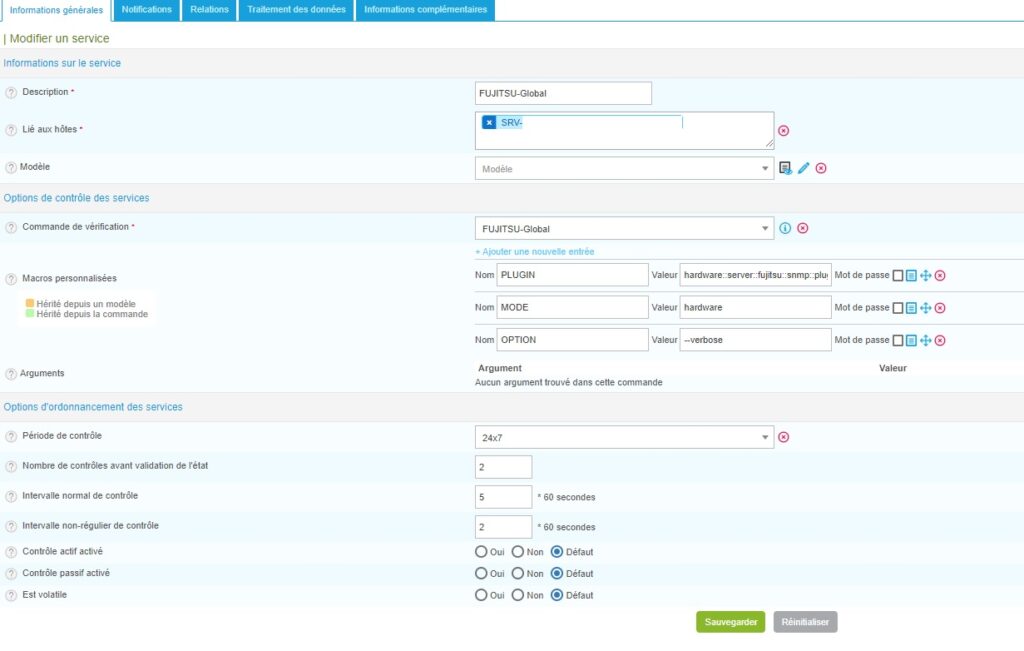
Il faut maintenant aller redémarrer le collecteur pour appliquer les modifications
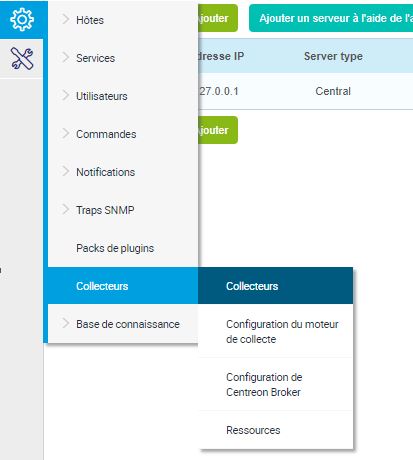
On sélectionne le collecteur et on clique sur Exporter la configuration
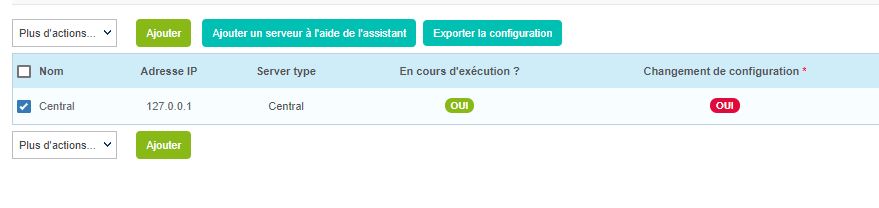
Une fois l’exportation terminée, dans les détails de statut des services, on peut constater au bout de quelques minutes que le nouveau service est opérationnel
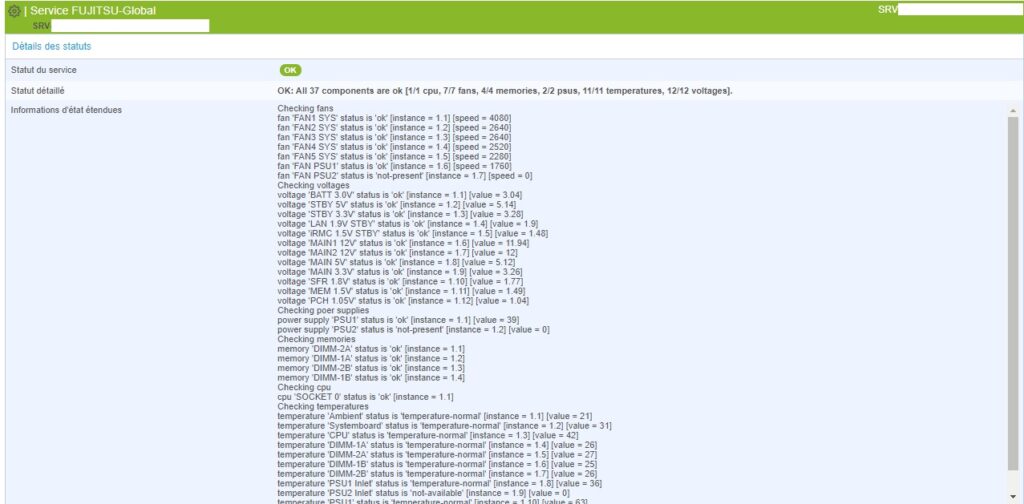
C’est terminé vous pouvez maintenant surveiller votre serveur depuis centreon.

Autodidacte dans la majeure partie de mes compétences et créateur du site gabinhocity.eu, je surf tant bien sur la vague Windows que Linux. Profondément passionné par la découverte, mes loisirs sont partagés entre la photographie et les voyages.